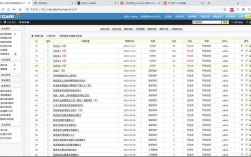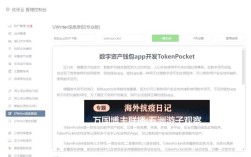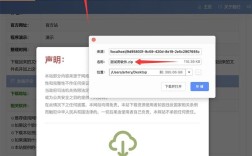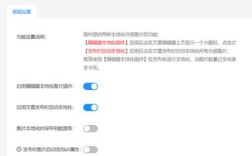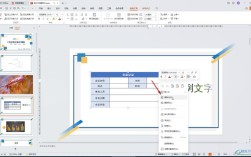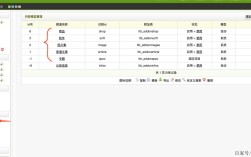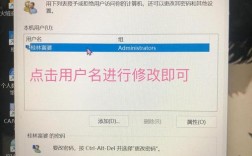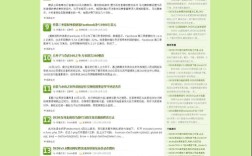在DedeCMS系统中,选项框(如下拉选择框、单选框等)的大小调整通常涉及CSS样式控制、表单元素属性设置以及模板文件修改等多个方面,以下从不同场景出发,详细说明调整选项框大小的方法及注意事项。
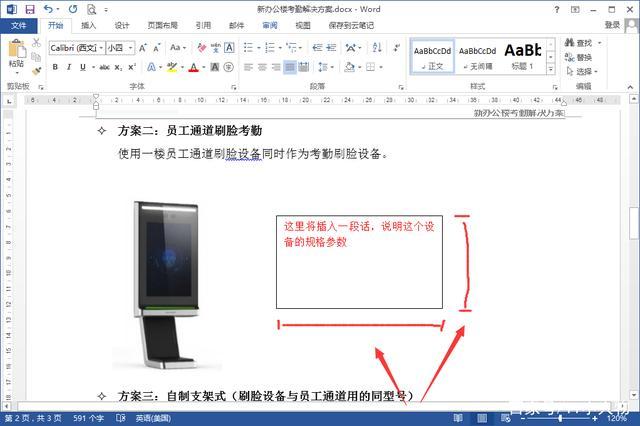
通过CSS样式直接调整
选项框的尺寸主要由CSS中的width和height属性控制,在DedeCMS中,可通过以下方式实现:
-
全局样式修改:在后台“系统”-“系统基本参数”-“核心设置”中,找到“网站CSS文件路径”,确保模板调用了自定义CSS文件,在该文件中添加以下代码:
select, input[type="radio"], input[type="checkbox"] { width: 200px; /* 设置宽度 */ height: 30px; /* 设置高度 */ padding: 5px; /* 内边距调整 */ font-size: 14px; /* 字体大小 */ }注意:
select标签对应下拉框,input[type="radio"]和input[type="checkbox"]分别对应单选框和复选框。 -
局部样式覆盖:若需针对特定表单调整,可在模板文件中使用内联样式或类选择器。
 (图片来源网络,侵删)
(图片来源网络,侵删)<select name="category" class="custom-select"> {dede:global.option/} </select>在CSS中定义
.custom-select的样式,优先级高于全局样式。
通过表单属性调整
部分选项框可通过HTML属性直接控制尺寸,但兼容性较差:
- 下拉框(select):可添加
size属性显示选项数量,如size="5"表示显示5个选项高度。 - 单选/复选框:无法直接通过属性调整,需依赖CSS的
width和height。
模板文件中的动态调整由DedeCMS标签动态生成(如{dede:channel}调用栏目),需结合标签属性与CSS:
- 修改标签参数:例如在栏目调用中添加
typeid、style等属性限制输出范围,减少选项数量间接控制框体大小。 - 嵌套表格布局:通过表格或div的单元格尺寸约束选项框,
<table> <tr> <td width="300"> <select name="test"> <option>选项1</option> <option>选项2</option> </select> </td> </tr> </table>此时选项框宽度会继承单元格的
width值。
常见问题与解决方案
-
过长导致变形
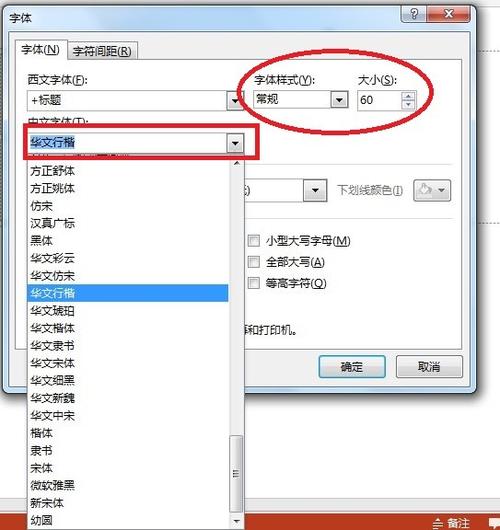 (图片来源网络,侵删)
(图片来源网络,侵删)- 解决方案:在CSS中设置
max-width限制最大宽度,并添加overflow: hidden或text-overflow: ellipsis处理溢出文本。
- 解决方案:在CSS中设置
-
多行选项框显示异常
- 解决方案:检查
size属性值是否与实际选项数量匹配,或通过CSS的line-height调整行高。
- 解决方案:检查
浏览器兼容性注意事项
不同浏览器对选项框的默认样式解析存在差异,建议添加浏览器前缀或使用重置样式(如Normalize.css)统一表现。
select {
-webkit-appearance: none; /* 去除Chrome默认样式 */
-moz-appearance: none;
appearance: none;
}
相关问答FAQs
问题1:为什么修改CSS后选项框大小没有变化?
解答:可能原因包括:① CSS选择器优先级不足,需添加!important或提高选择器权重;② 模板文件未正确调用自定义CSS;③ 浏览器缓存未清理,建议刷新页面或强制刷新(Ctrl+F5)。
问题2:如何在DedeCMS中实现选项框的响应式调整?
解答:可使用媒体查询(Media Query)适配不同屏幕尺寸。
@media (max-width: 768px) {
select {
width: 100%; /* 移动端全宽 */
height: auto;
}
}